今天小编分享一下win10系统提示无法启动共享访问错误0x80004005问题的处理方法,在操作win10电脑的过程中常常不知道怎么去解决win10系统提示无法启动共享访问错误0x80004005的问题,有什么好的方法去处理win10系统提示无法启动共享访问错误0x80004005呢?今天本站小编教您怎么处理此问题,其实只需要 1、任务栏 空白处,右击,进入——任务管理器——切换到服务标签页、点击服务按钮; 2、于是到了下面界面; 就可以完美解决了。下面就由小编给你们具体详解win10系统提示无法启动共享访问错误0x80004005的图文步骤:
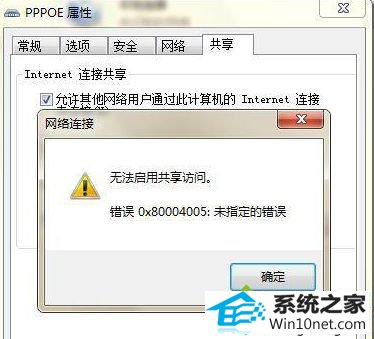
图文步骤:
1、任务栏 空白处,右击,进入——任务管理器——切换到服务标签页、点击服务按钮;
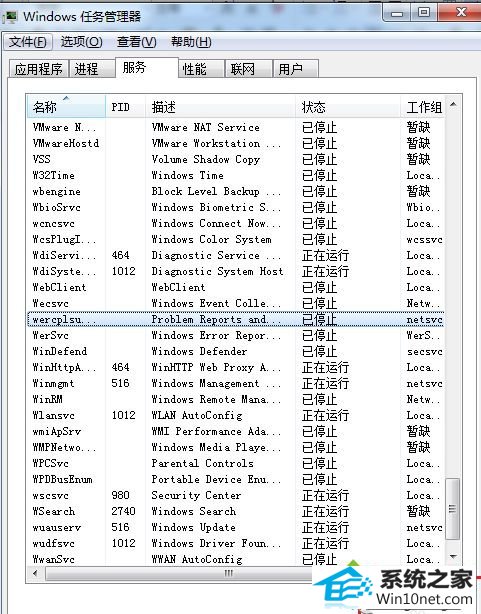
2、于是到了下面界面;
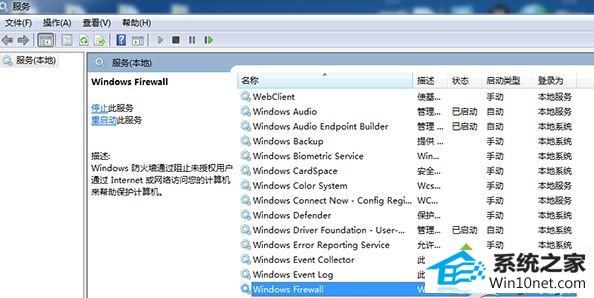
3、找到:windows Firewall服务,右键——启动;
4、启动后,对其右键,进入——属性,把服务的启动类型设置为自动:(自动也就是:每次开机,自动就启动此服务了)。
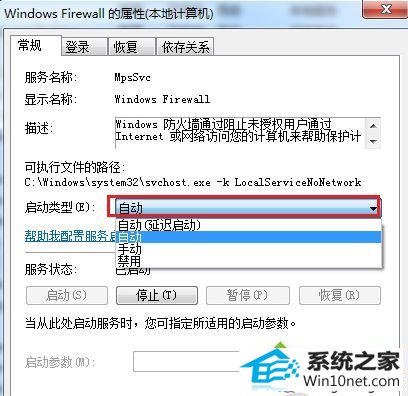
上述就是win10系统提示无法启动共享访问错误0x80004005的图文步骤,windows Firewall是系统的防火墙,开启防火墙能够有效隔离网络黑客或是木马病毒侵袭。win10启用共享访问需要有安全保障,在没有防火墙的保护下就会出现失败的情况,所以建议用户长期开启防火墙。








